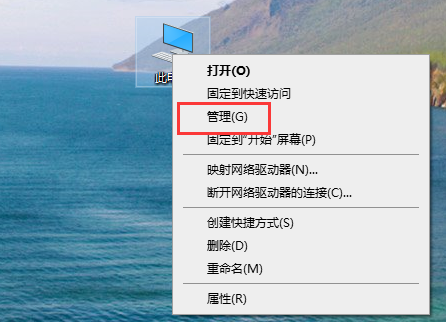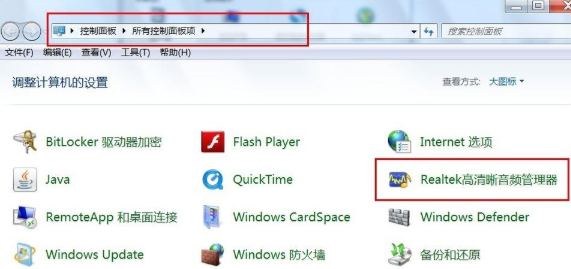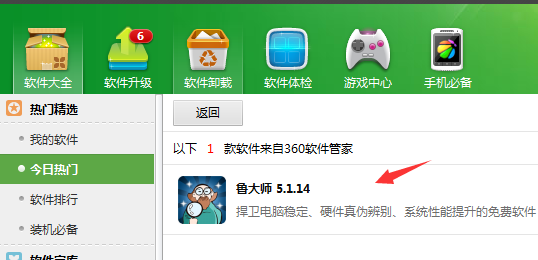如果我们想要把优麒麟当做自己的主系统来使用,那么推荐使用u盘来安装,这样就不需要使用虚拟机了,不过不是所有人都会用u盘装系统,所以今天小编给大家带来优麒麟u盘安装详细教程,一起来看看吧。
【优麒麟常见问题汇总】【安装教程】
优麒麟u盘安装详细教程:
1、首先在官网下载好优麒麟的系统镜像文件。

2、接着制作安装u盘,点击如同位置的“选择”,选择刚刚下载的iso镜像文件。
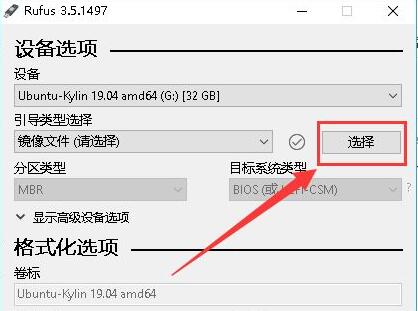
3、再把分区类型修改为“MBR”,模板系统类型改为“BIOS或UEFI”
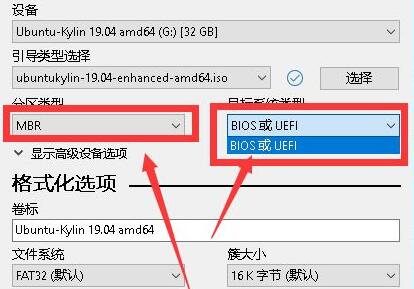
4、制作完成后,插入u盘,重启电脑选择u盘作为启动盘,如图所示。

5、等待系统自动运行,就能进入优麒麟的安装界面了。

6、然后选择“中文”,然后点击“安装Ubuntu Kylin”
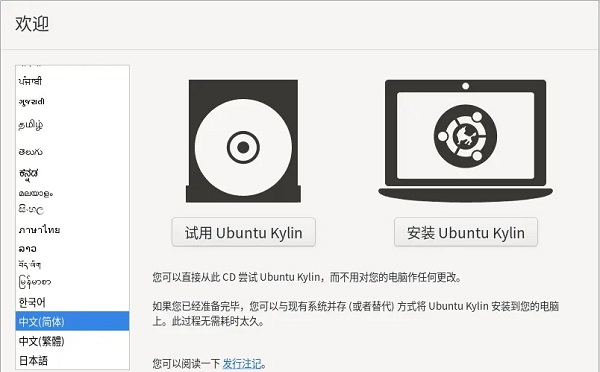
7、接下去只要选择区域、键盘语言,再选择如图所示的选项,就可以开始安装优麒麟了。
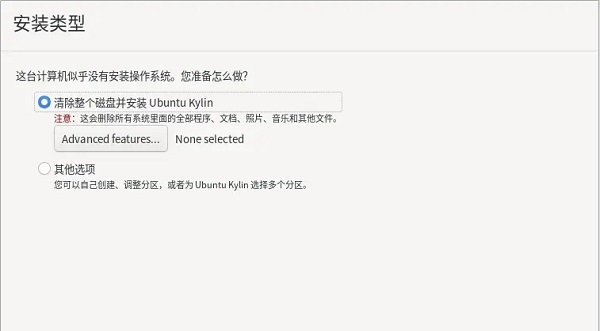
8、安装完成后,设置你的用户名和密码,会自动重启,就可以使用了。
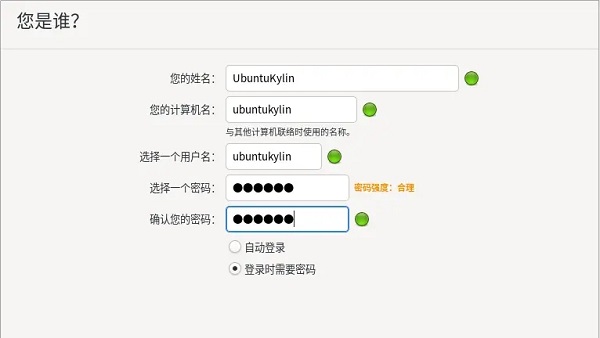
相关文章:优麒麟和deepin系统对比 | 软件安装教程
以上就是优麒麟u盘安装详细教程了,使用u盘安装优麒麟优势在于携带方便,一个u盘可以在多台电脑上安装。喜欢的话就来关注一下电脑技术网吧。

 微信扫一扫
微信扫一扫